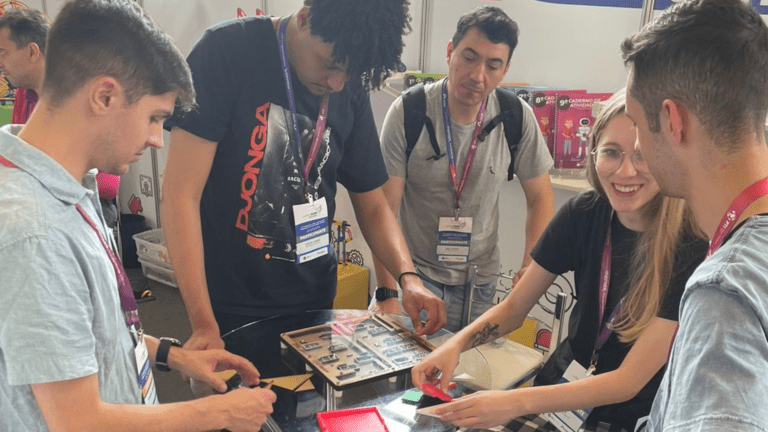O SketchUp é um dos programas mais utilizados para desenhos em 3D, princialmente na por iniciantes e por arquitetos devido à sua facilidade de uso, recursos poderosos e produção de excelentes maquetes eletrônicas. Mas pode ser usando para design de peças e objetos para os mais variados fins.

Um dos grandes diferencias do SketchUp com relação aos outros softwares de modelagem 3D é a liberdade para o desenho, onde linhas podem ser projetadas em qualquer direção e faces se formam sempre que essas linhas se fecham em um plano.
Mas toda essa liberdade pode resultar em alguns erros que prejudicam a “imprimibilidade” em 3D do projeto, fazendo em alguns casos, que um projeto 3D feito no SketchUp não possa ser impresso. Tudo isso pelo simples fato de que o modelo não é um sólido.
Mas o que significa dizer que um modelo não é sólido no SkechUp? Um grupo ou componente sólido, no SketchUp, significa que aquele objeto possui duas faces em cada aresta, ou seja, ela é um enclausurado totalmente fechado, sem buracos, sem nada dentro, nada sobrando. Com os exemplos abaixo você poderá entender melhor esse conceito.
Para verificar se um grupo ou componente é sólido, basta clicar sobre o botão direito sobre o mesmo e clicar sobre “informações da entidade”, deverá aparecer a palavra “sólido” na janela que se abre, caso não aparece, significa que o mesmo não é um sólido e algumas correções serão necessárias para que o mesmo se torne um e possa ser impresso em 3D.
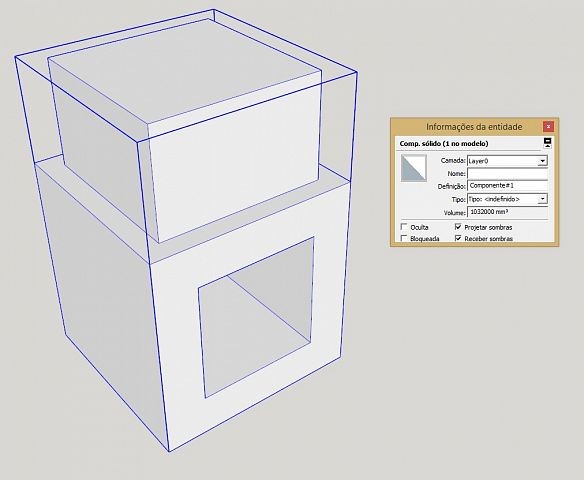
Os erros mais comuns serão apresentados abaixo para auxiliá-lo a corrigir seus projetos para impressão 3D. Para isso vamos utilizar o modelo da imagem acima e provocar alguns erros no mesmo para exemplificar.
FACES INVERTIDAS.
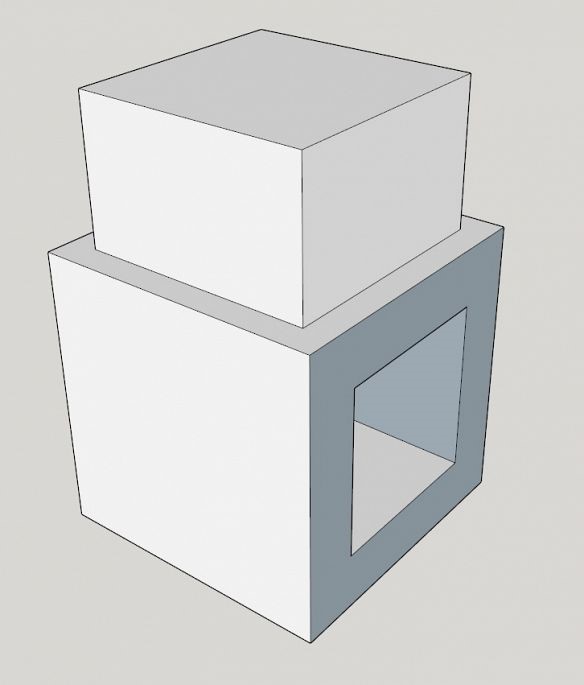
Esse é um dos erros mais comuns, mas não é muito grave na maioria dos casos, uma peça simples como essa pode ser impressa em 3D mesmo com faces invertidas, mas em alguns modelos mais complexos, isso pode causar erros de impressão. Por isso, tome cuidados com isso e evite criar modelos com faces invertidas, deixando as faces brancas para o lado de fora e as azuis para dentro.
FALTA DE FACES/BURACOS/FACES NÃO CONECTADAS
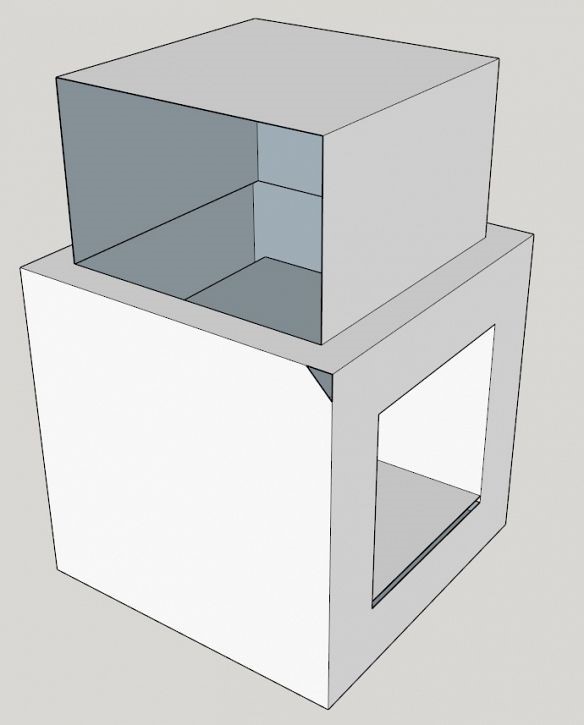
Outra falha que ocorre muito é a falta de faces, ou que as mesmas não estejam totalmente conectadas entre si, criando buracos no modelo, fazendo com que a peça não seja impressa corretamente, existem softwares que conseguem corrigir e fechar esses buracos, mas é melhor evitá-los, pois sabe como são as correções automáticas. Muitas vezes essas falhas podem ser difíceis de serem identificadas e corrigidas, por isso aconselhamos a instalação do plugin Solid Inspector, que ajuda a identificar essas falhas.
FACES INTERNAS
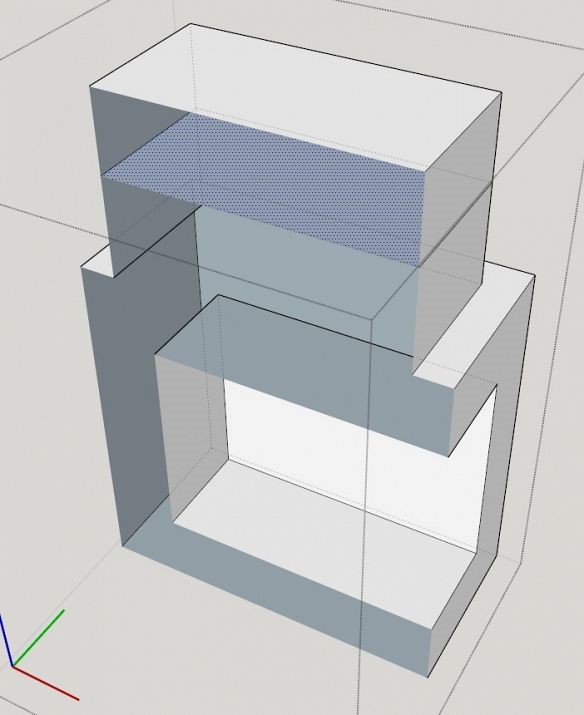
Outro erro que ocorre bastante, difícil de ser reparado automaticamente com satisfação total e que provoca graves erros para a produção da peça. Não deixe faces no interior do objeto.
ARESTAS AVULSAS
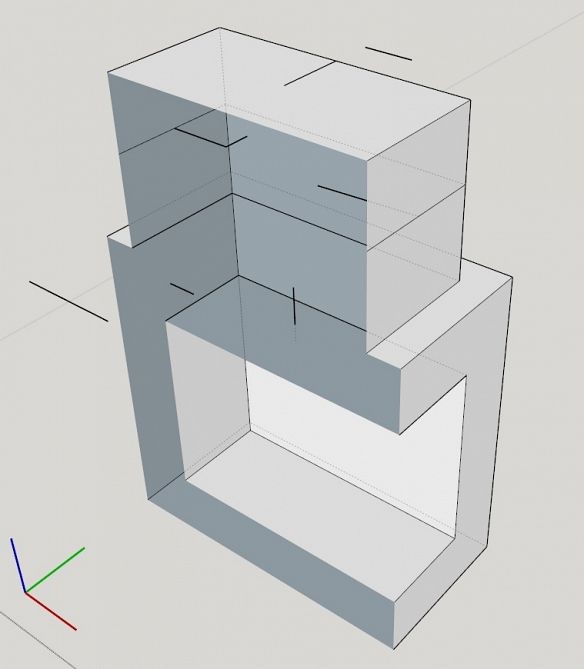
Arestas soltas pelo interior, exterior ou sobre faces de um grupo/componente, normalmente utilizadas como guias, impedem que o mesmo seja reconhecido como sólido pelo SktechUp, mas são chega a causar erros de impressão e são facilmente corrigidos automaticamente pelos Plugins como o Solid Inspector.
INTERSECÇÃO DE OBJETOS E FACES
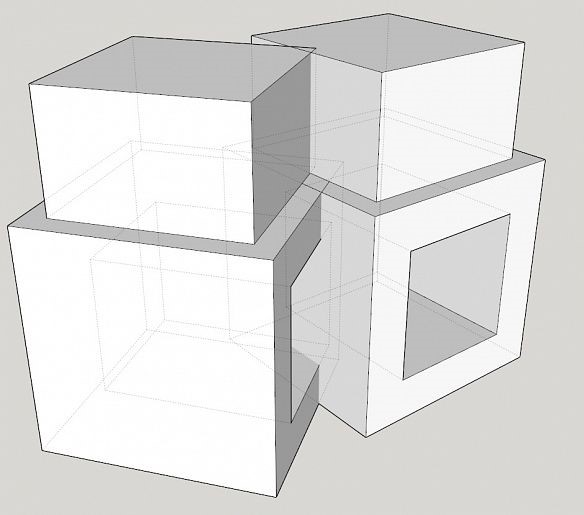
Não deixe que fazes e objetos se cruzem dessa maneira, isso poderá gerar arquivos com erros na hora da impressão, com graves falhas e difíceis de serem corrigidos automaticamente. A geometria de um sólido não deve estar dentro de outro sólido. Utilize a ferramenta de revertimento externo para que a intersecção entre eles seja removida e se tornem um único sólido.
FACES DUPLICADAS/SOBREPOSTAS
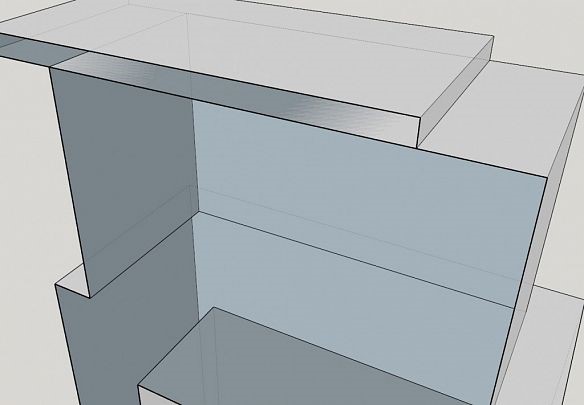
Esse erro causa graves falhas para impressão de peças, sendo que uma face anula a outra quando o objeto é colocado para impressão 3D, ao mover um objeto sobre outro onde as faces de encontram, utilize a ferramenta de revertimento externo para eliminar a área da face dupla e para que a mesma se torne um sólido imprimível.
FACES PLANAS
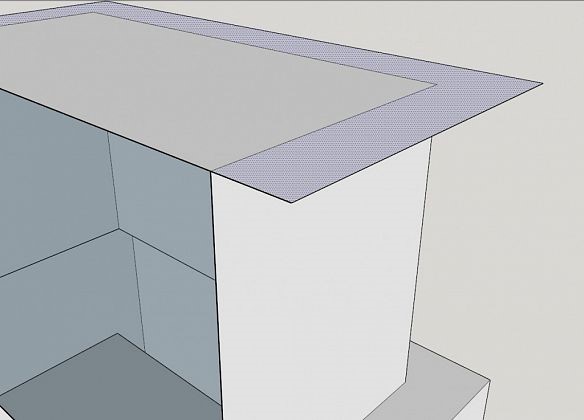
Faces planas, paredes que não possuem espessura, muito utilizado em vidros nos projetos arquitetônicos, não podem ser impressos pelo simples fato de não possuírem volume, para que a peça possa ser impressa em 3D ela precisa das 3 dimensões, comprimento, largura e altura. X,Y e Z. Faces planas simplesmente serão ignoradas pelo software de fatiamento da impressora 3D.
ESPESSURA MÍNIMA
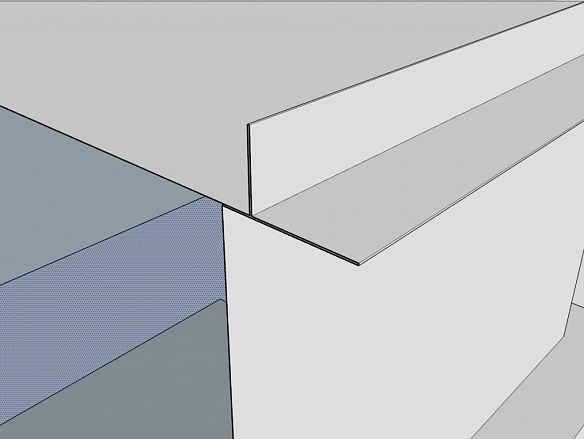
Algo que se deve ser levado com muita consideração ao se imprimir um projeto em 3D, é a espessura/detalhamento mínimo para impressão, o bico de extrusão de uma impressora 3D FDM é de 0.4 mm, ou seja, ela não consegue construir nada com tamanho menor do que este. O recomendado é que não se tenha detalhes ou paredes menores do que 1 mm. Por isso se deve pensar na escala em que se deseja produzir seu projeto, se o mesmo possui paredes de 15 cm por exemplo, a escala não poderá ser menor do que 1:150, se tiver portas com espessura de 4 cm, a escala não poderá ser menor do que 1:40. Respeite a regra de 1 mm de espessura mínima na escala. Paredes com 2 mm de espessura formam peças com maior resistência e qualidade.
VIDROS
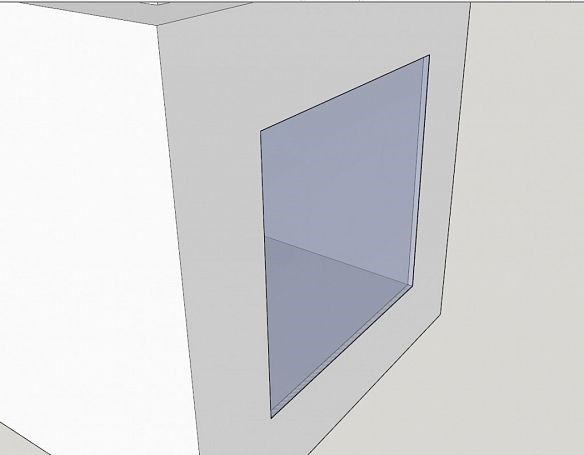
Com relação aos vidros em uma janela por exemplo, deve-se ter uma atenção especial, se você deseja imprimir uma casa, mostrando as divisões internas, talves você deseje que as áreas com vidros nas janelas fiquem vazadas, então os vidros devem ser removidos, pois caso contrário os mesmos serão impressos no mesmo material dos outros componentes, não possuindo transparência. Mas caso você deseje que se trate apenas de uma peça volumétrica, demonstrando apenas as formas exteriores, os vidros devem ser deixados e devem ser representado apenas por uma face assim como as paredes e tudo mais, onde todo o projeto é representado como um único bloco sólido, sem nada no seu interior.
SEGMENTOS DE CÍRCULOS E ARCOS
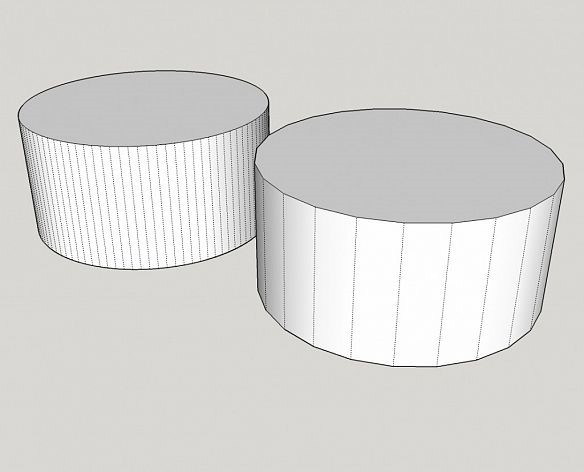
Não se trata de uma falha, mas os desenhos curvos no SketchUp podem parecer lisos na tela do computador, mas na verdade são formado por várias retas segmentadas, e isso pode ser visualizado quando mostramos a geometria oculta do modelo como na imagem acima. Nas imagens são mostradas um cilindro com 24 segmentações, que é o padrão do Sketchup, para alterar esse número de segmentos digite o novo valor de segmentos desejado assim que clicas sobre a ferramenta de círculo ou arco, assim você obterá uma superfície arrendondada melhor na impressão. O número de segmentos ideal pode varia de acordo com o tamanho da peça, quanto maior o número, mas suave fica a curva. no exemplo da imagem acima, o cilindro da parte de traz possui 96 segmentos.
UTILIZE PLUGINS

Temos em nosso site um outro artigo que trata exclusivamente de plugnis para limpeza e correção de modelos para impressão em 3D. Clique no link a seguir, baixe, instale e usufrua.
PLUGINS ESSÊNCIAIS PARA SKETCHUP PARA EXPORTAR E CORRIGIR MODELOS PARA IMPRESSÃO 3D